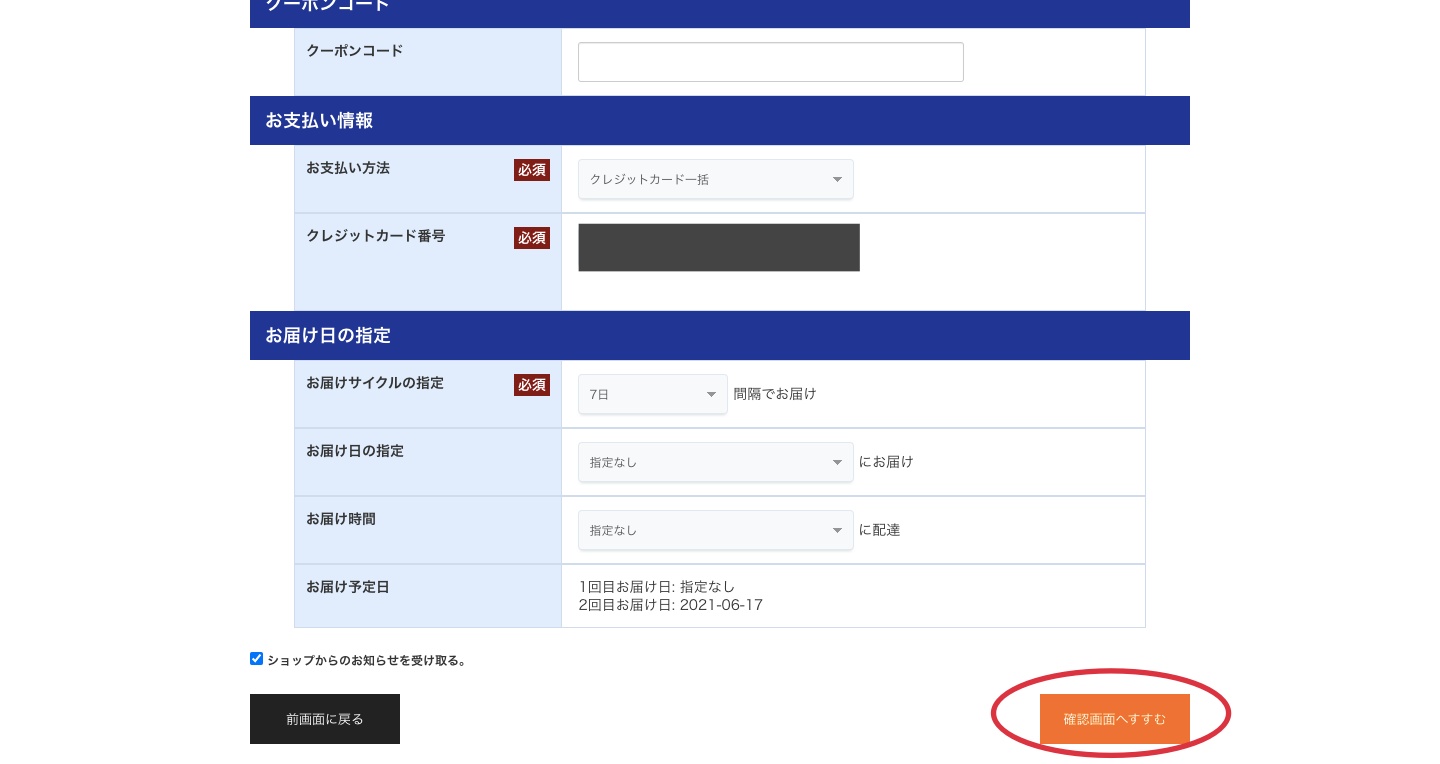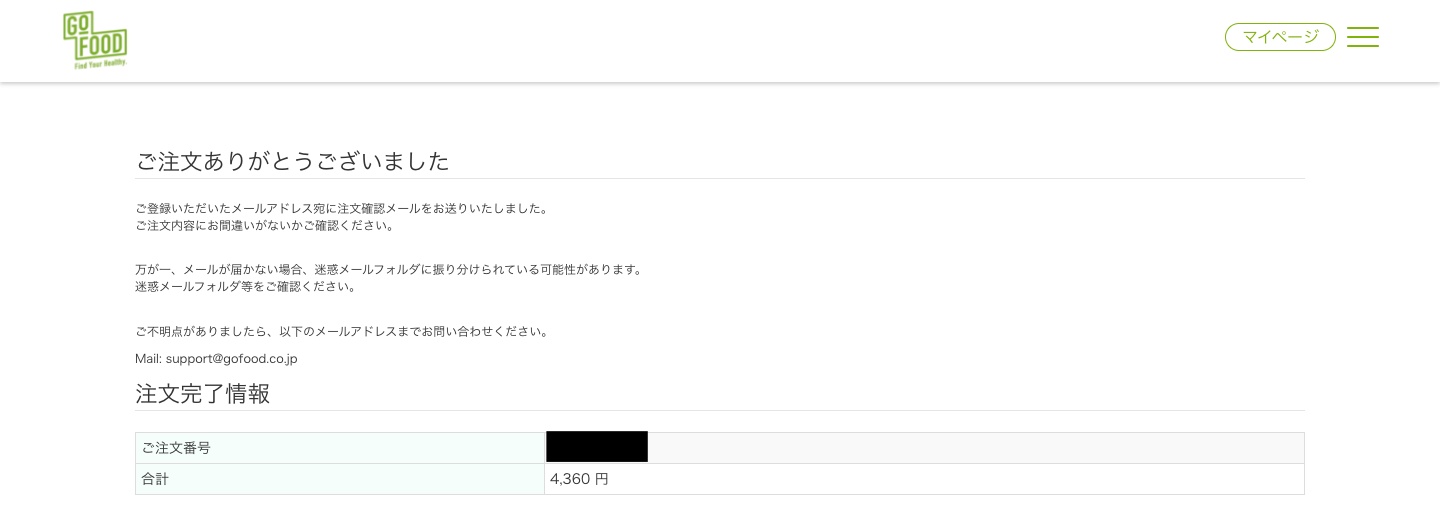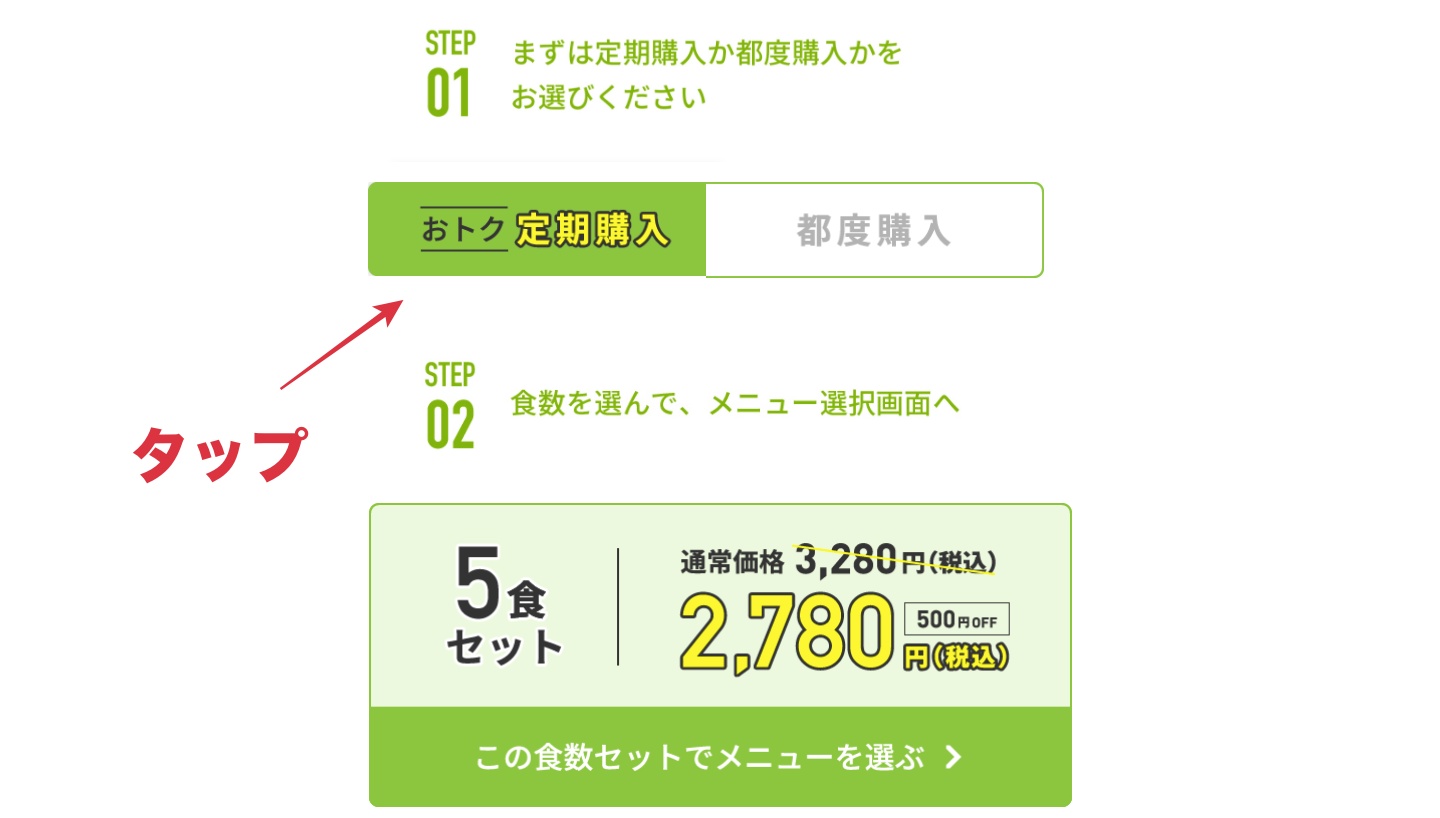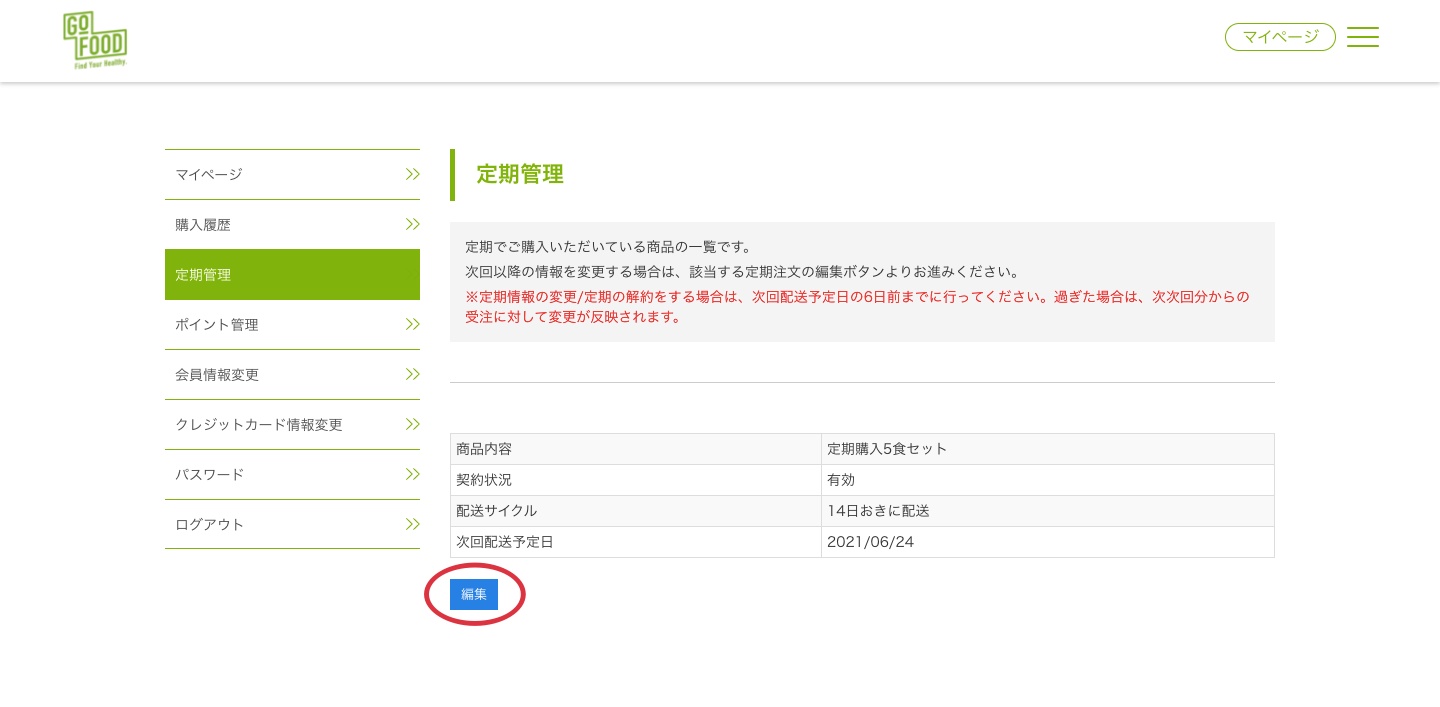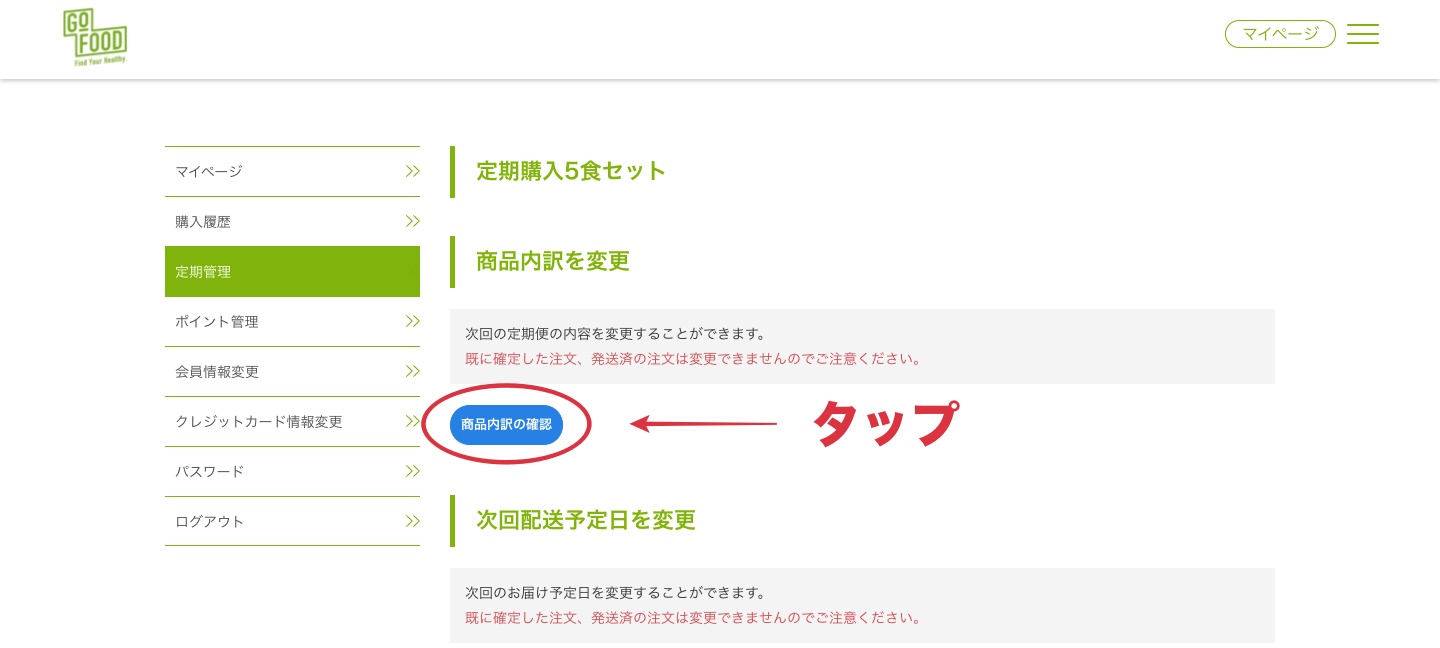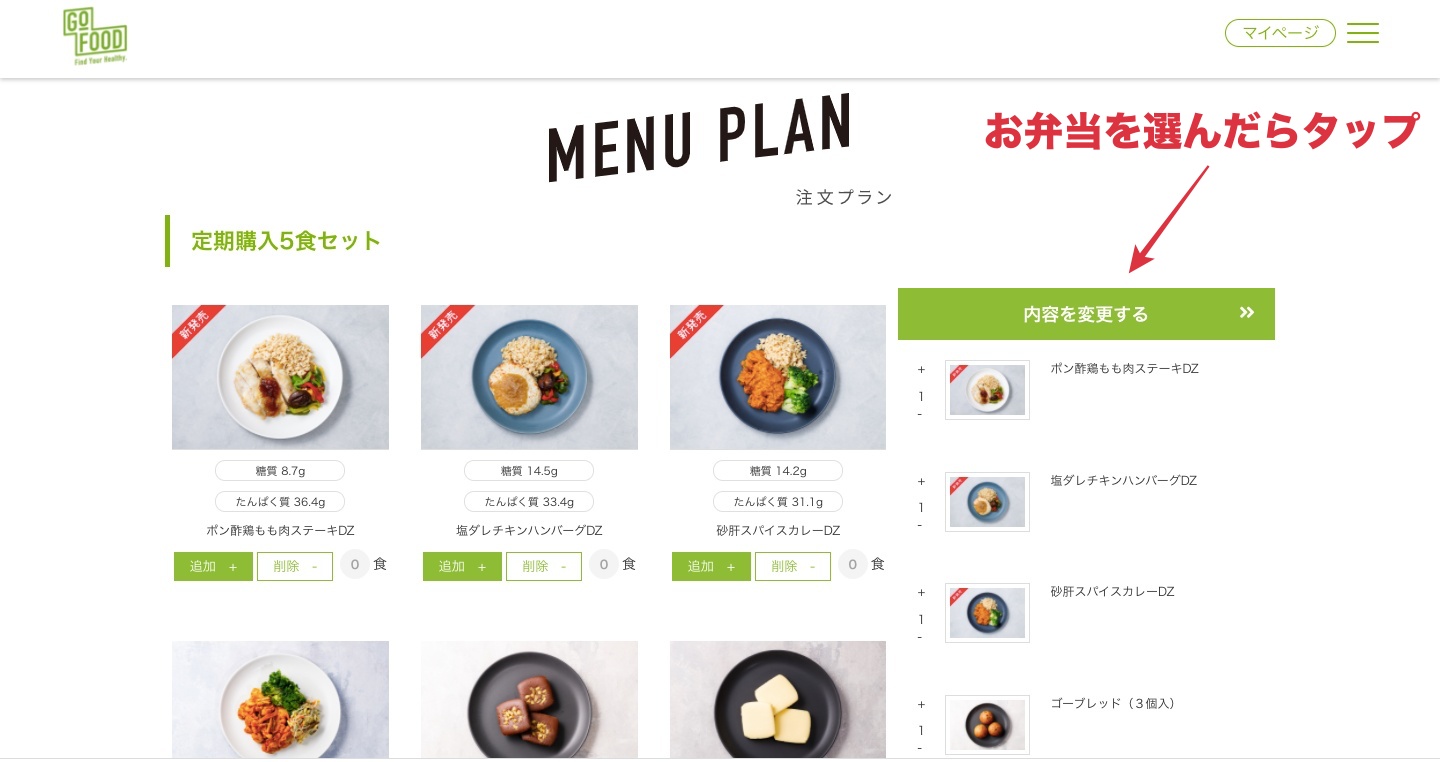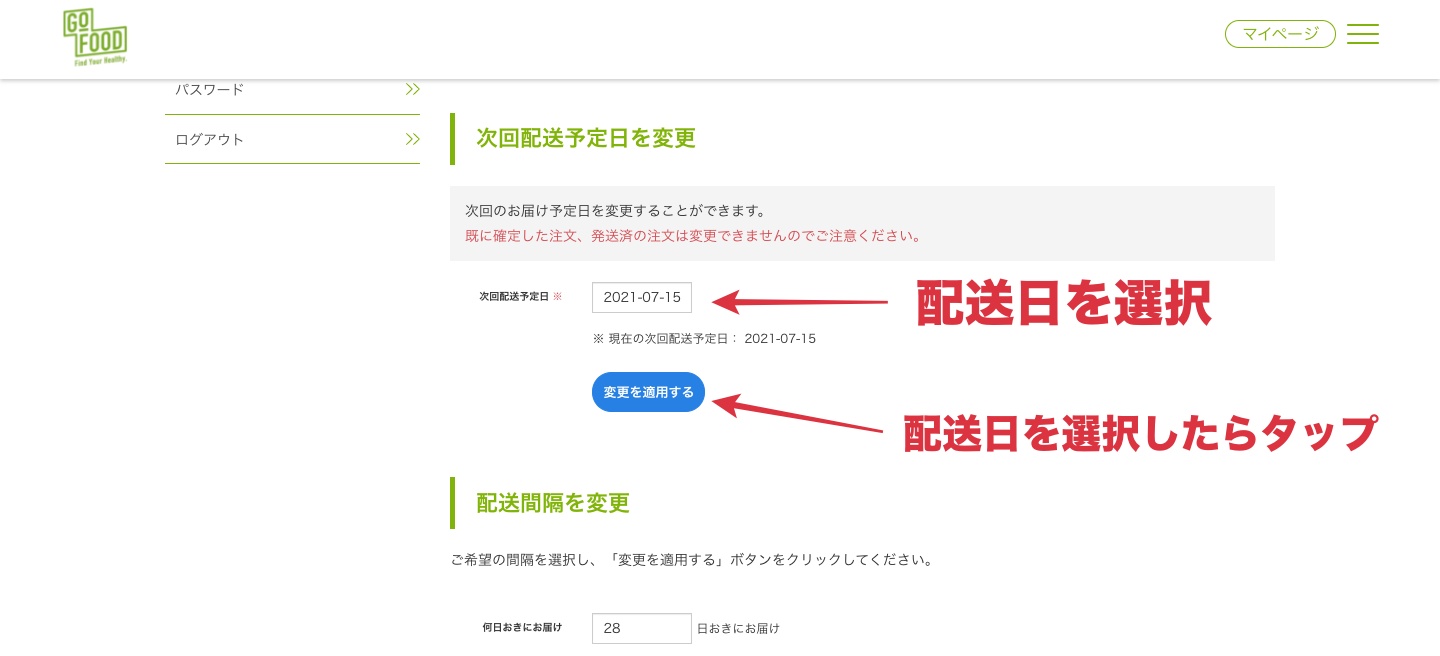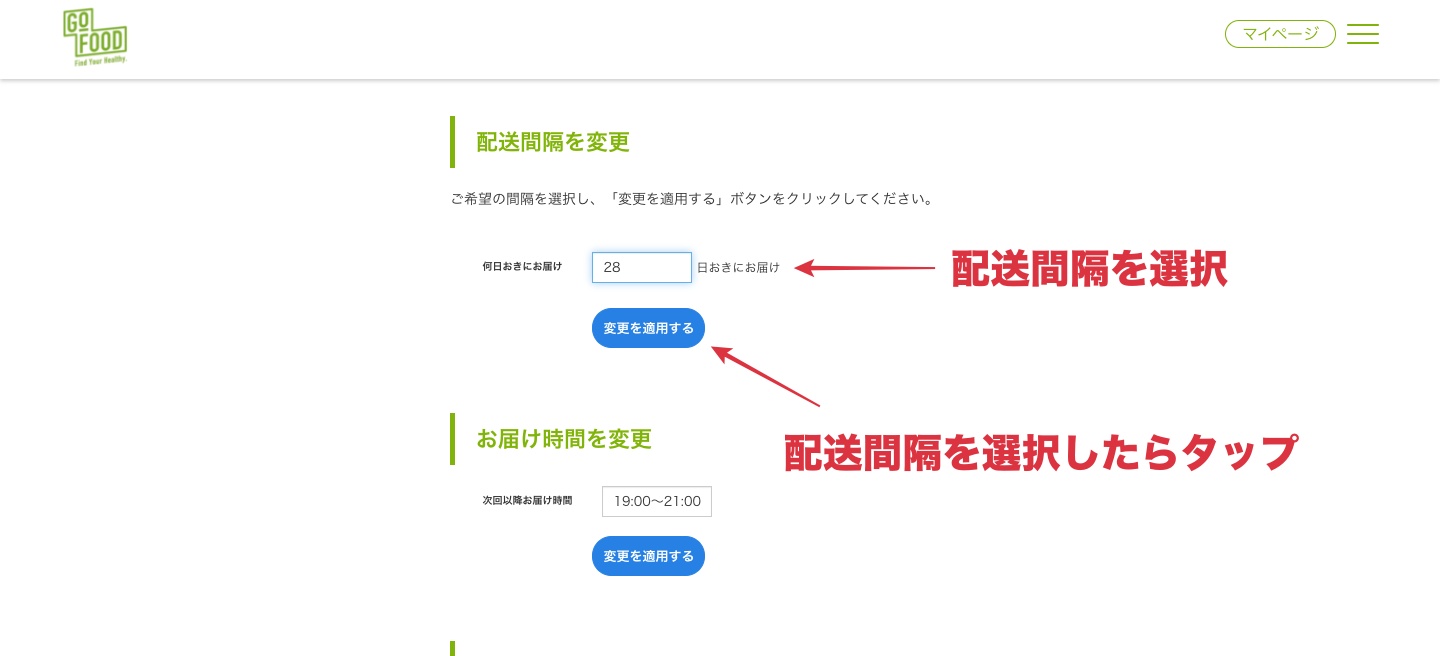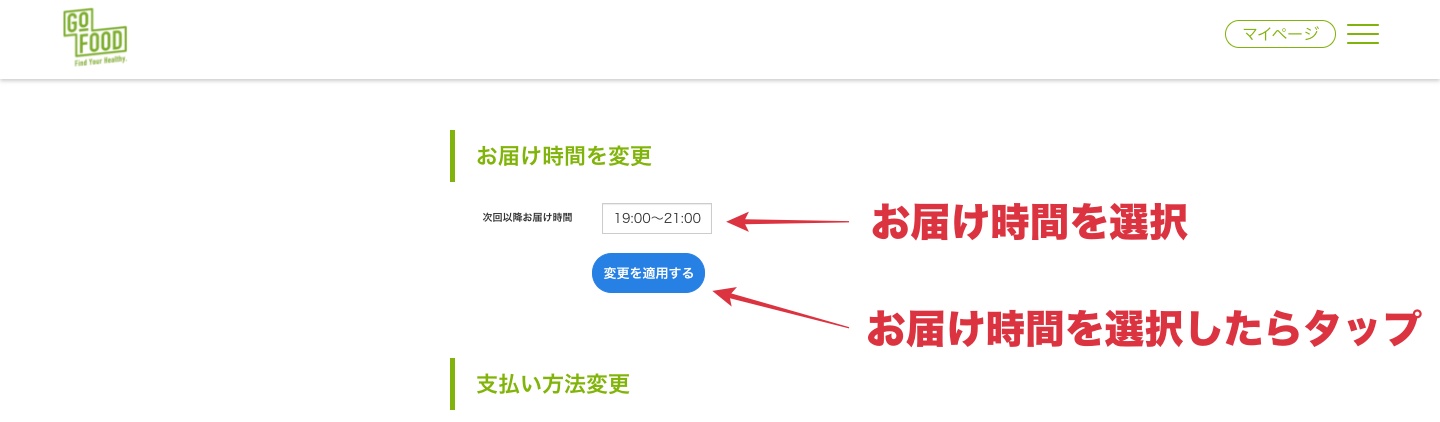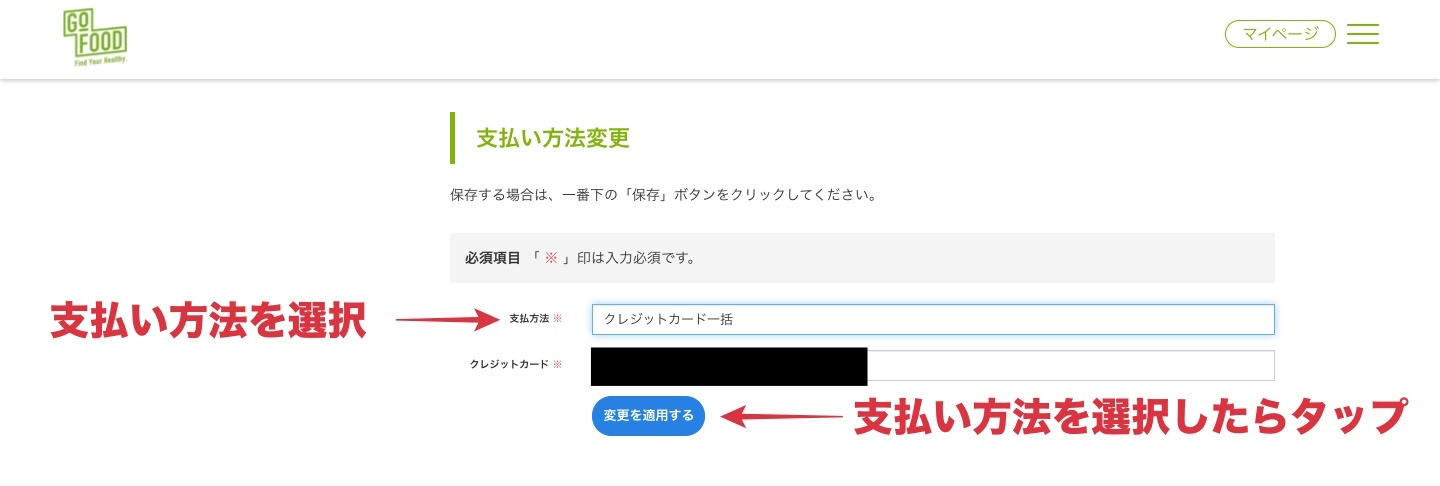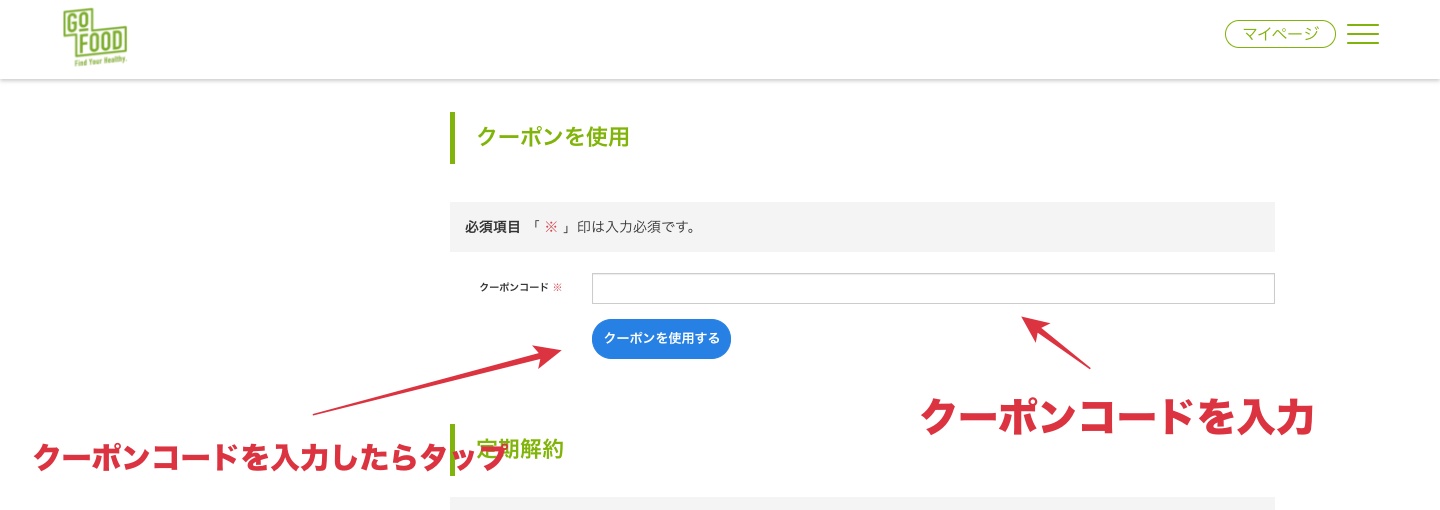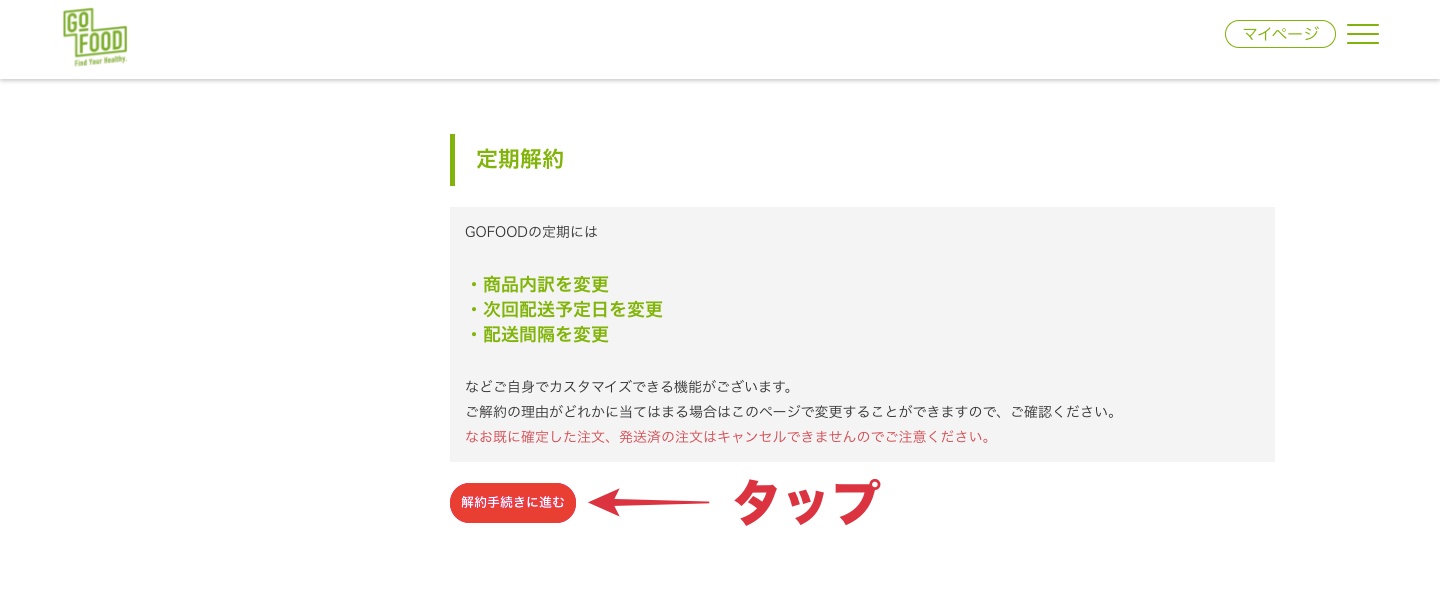この記事では、このような質問に答えるべく、GOFOODの定期購入の使い方や解約方法を画像付きで紹介します!
④ GOFOODの定期購入を一定期間休止する方法【休止&スキップ】
※タップしたら移動します。
私自身、GOFOOD(ゴーフード)を実際に定期購入していますので、実体験を元に紹介しますね。
※5食セットは500円OFF【初回限定】
※10食セットは600円OFF【初回限定】
見たい場所へ移動
GOFOOD(ゴーフード)を定期購入する方法
GOFOODを定期購入する場合は、まず、GOFOODの公式サイトへ移動します。
>> GOFOODの公式サイト
GOFOODの公式サイトの『注文プラン』で、定期購入を選択し、『5食セット』『10食セット』『20食セット』の中から好きなプランを選択します。
好きなプランを選択したら、注文したいお弁当を選択。
注文したいお弁当を選択したら、『購入内容を確認』をタップ!
『購入内容を確認』をタップすると、お客様情報の入力画面になるので、必要項目を入力します。
・名前
・住所
・電話番号
・メールアドレス
・パスワード
・お届け先住所
・クーポンコード
・お支払い情報
・お届け日の指定
定期購入の場合は『お届けサイクルの指定』を『7日・14日・21日・28日』の中から選択します。
お客様情報を入力したら、『確認画面へすすむ』をタップし、入力情報に誤りがないか確認します。
問題がなければ、『ご注文完了へ』をタップ!
『ご注文完了へ』をタップしたら、『ご注文ありがとうございました』という画面に切り替わります。
以上で、購入完了です!
GOFOOD(ゴーフード)の定期購入をお得に買う方法【初回限定】
GOFOODの定期購入をお得に買う方法は、以下のリンクから、定期購入をお試しで買うことです。
上記のリンクから、定期購入を選択し、『5食セット』or『10食セット』を選んで注文すれば、初回限定で通常よりも安く購入できます。
・5食セット → 500円OFF
・10食セット → 600円OFF
GOFOOD(ゴーフード)の定期購入の使い方
GOFOODの定期購入はマイページの『定期管理』から編集可能です。
『編集』ボタンをタップすれば、定期購入の詳細を変更することができます。
編集できる内容は以下ですね。
・商品内訳を変更
・次回配送予定日を変更
・配送間隔を変更
・お届け時間を変更
・支払い方法を変更
・ポイント利用予約
・クーポンを使用
・定期解約
また、上記の編集に関しては、お届け日の5日前まで変更してください。
商品内訳を変更
GOFOODの定期管理では、商品内訳を変更することができます。
『商品内訳の確認』をタップすると、注文するお弁当を変更できます。
変更したら、『内容を確認する』をタップ。
『内容を確認する』をタップしたら、商品内訳の変更が完了です。
以上が内容の変更方法です。
次回配送予定日を変更
GOFOODの定期管理では、次回配送予定日を変更することができます。
次回配送予定日は、1ヶ月先までの配送予定日を選択することが可能。
次回配送予定日を選択したら、『変更を適用する』をタップしてください。
『変更を適用する』をタップしないと、保存されないので、注意が必要です。
配送間隔を変更
GOFOODの定期管理では、配送間隔を変更することができます。
配送間隔は、
7日・14日・21日・28日
から変更可能。
配送間隔を選択したら、『変更を適用する』をタップしてください。
『変更を適用する』をタップしないと、保存されないので、注意が必要です。
お届け時間を変更
GOFOODの定期管理では、お届け時間を変更することができます。
お届け時間は、
・午前中
・14時〜16時
・16時〜18時
・18時〜20時
・19時〜21時
から選択可能。
お届け時間を選択したら、『変更を適用する』をタップしてください。
『変更を適用する』をタップしないと、保存されないので、注意が必要です。
支払い方法を変更
GOFOODの定期管理では、支払い方法を変更することができます。
支払い方法は以下から選択可能。
・クレジットカード一括
・ヤマト後払い(コンビニ・郵便局など)
支払い方法を選択したら、『変更を適用する』をタップしてください。
『変更を適用する』をタップしないと、保存されないので、注意が必要です。
ポイント利用予約
GOFOODの定期管理では、ポイント利用予約ができます。
利用したいポイントを『ポイント利用』の欄に入力しておけば、次回の定期配送の際にポイントの利用が可能。
利用したいポイントの数字を入力したら、必ず、『ポイントを利用する』をタップしてください。
『ポイントを利用する』をタップしないと、保存されないので、注意が必要です。
クーポンを使用
GOFOODの定期管理では、クーポンを使用することもできます。
『クーポンコード』の欄にご自身が保有しているクーポンの番号を入力。
入力が完了したら、『クーポンを使用する』をタップしてください。
『クーポンを使用する』をタップしないと保存されないので注意が必要です。
定期解約
GOFOODの定期管理では、定期解約手続きを行うこともできます。
定期購入を解約する場合は、『解約手続きに進む』をタップしてください。
GOFOOD(ゴーフード)の定期購入を解約する方法
GOFOODの定期購入を解約する場合は、マイページの『定期管理』から解約手続きを行うことが可能です!
まず、マイページの『定期管理』を開き、『編集』をタップします!
『編集』をタップしたら、一番下までスクロールして『解約手続きに進む』をタップ。
『解約手続きに進む』をタップすると、解約アンケートの画面に切り替わるので、アンケートに答えます。
アンケートを答えたら、『解約ページへ』をタップ!
『解約ページへ』をタップしたら、『定期の解約を完了する』をタップします。
『定期の解約を完了する』をタップすると、『定期の解約が完了しました。』という画面が表示されます。
以上が、GOFOOD(ゴーフード)の解約の流れになります。
GOFOOD(ゴーフード)の定期購入を一定期間休止する方法【休止&スキップ】
GOFOODの定期購入を一定期間、休止する場合は、次回配送予定日を変更し続ければOKです。
次回配送予定日は、1ヶ月先まで変更可能。
『マイページ』→『定期管理』→『次回配送予定日を変更』から1ヶ月先まで次回配送予定日を変更すればOKです。
〜マイページの定期管理〜
〜定期管理の次回配送予定日を変更〜
上記の流れで、次回配送予定日を先延ばしにすれば、長期的に利用を停止することができます。
注意点としては『お届け日の5日前までに変更する』という点ですね。
ただ、2ヶ月以上、利用しないのであれば、解約してしまうのもありです。
というのも、GOFOODは、いつ解約しても違約金は一切発生しませんし、解約した後も、いつでも定期購入を始めることができるので、解約するリスクが全くありません。
そのため、長期的に利用しないのであれば、次回配送予定日を利用して先延ばしにするよりも、解約してしまった方が、注文ミスを確実に防ぐことができます。
まとめ:GOFOOD(ゴーフード)の定期購入は使いやすい。
GOFOODの定期購入は、
・いつでも解約可能
・解約手続きはWEB上で全て完結
・休止&スキップも可能
・1ヶ月に1回でもOK
と非常に使いやすいです。
一定期間利用しなくても、全く問題ないですし、解約する際も、手続きが分かりにくかったり、引き止められることもないので、気軽に始められます。
また、定期購入は一度解約しても、再び、始めることができます。
気軽に定期購入を始められるのは、GOFOODの大きな魅力ですね。
※5食セットは500円OFF【初回限定】
※10食セットは600円OFF【初回限定】